إصلاح الخطأ 0x800705b3 في Windows Update
نشرت: 2022-08-30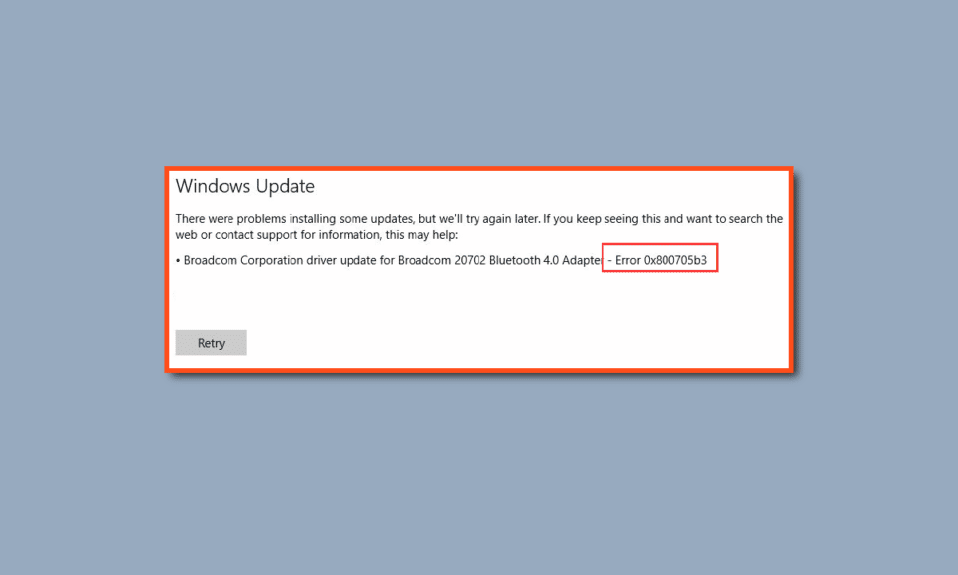
يعد Windows Update أداة مفيدة تقوم بتثبيت أحدث برامج التشغيل ، والتي ستساعد في الحفاظ على عمل الكمبيوتر بشكل جيد. بدونها ، ستكون هناك مشكلات أمنية وأخطاء في الأجهزة وأخطاء في البرامج وما إلى ذلك. على الرغم من كونها أداة مفيدة ، فإن تحديث Windows لا يخلو من المشكلات. هناك مجموعة من الأخطاء التي تحدث في تحديثات Windows. أحد هذه الأخطاء هو خطأ تحديث Windows 0x800705b3. يحدث هذا الخطأ المعين في الغالب بعد التثبيت المعلق الفاشل لتحديث Windows. تحدث أيضًا مع برامج تشغيل كاميرا الويب وبرامج تشغيل Bluetooth. قد يكون هناك أيضًا أسباب مختلفة لحدوث هذه المشكلة بصرف النظر عن الأسباب المذكورة أعلاه. إذا لم تكن متأكدًا من سبب حدوث هذا الخطأ وكيفية استكشافه وإصلاحها ، فأنت في المقالة الصحيحة. سنوجهك بأساليب خطوة بخطوة لاستكشاف وإصلاح الخطأ 0x800705b3. هيا بنا نبدأ.
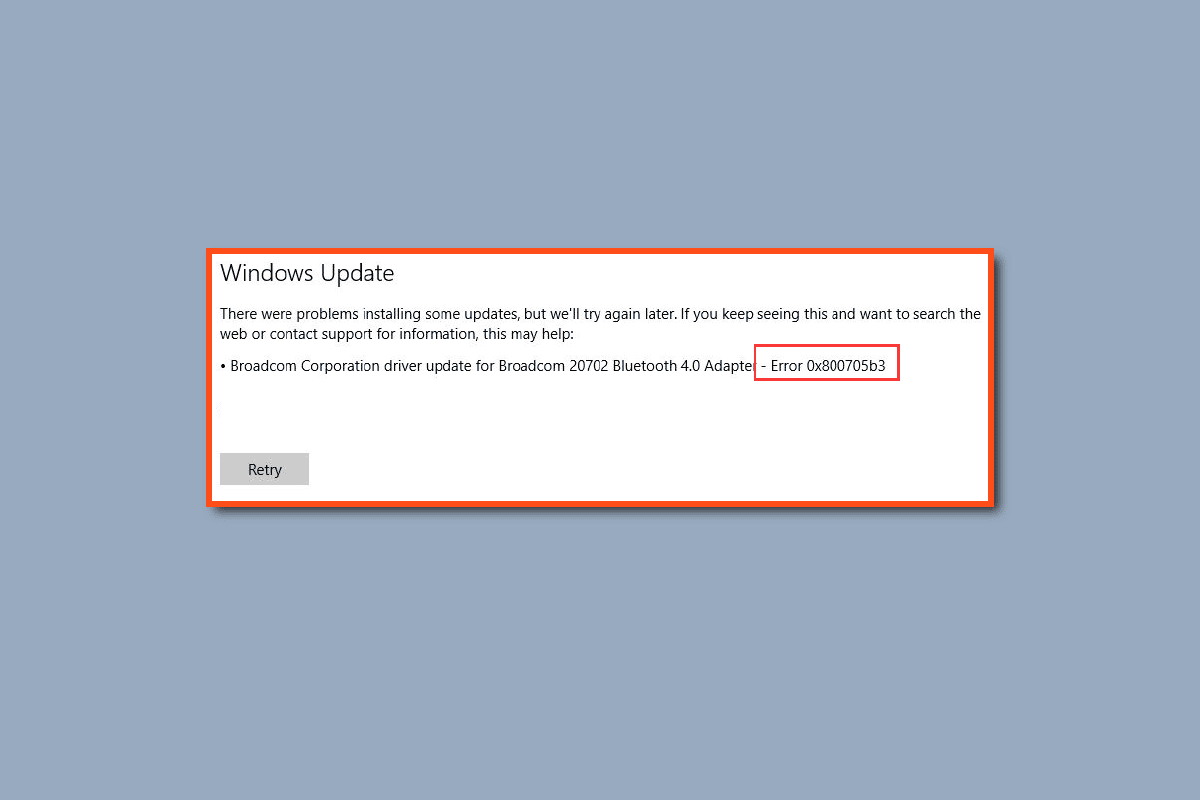
محتويات
- كيفية إصلاح الخطأ 0x800705b3 في Windows Update
- الطريقة الأولى: إجراء التمهيد النظيف
- الطريقة الثانية: تشغيل مستكشف أخطاء Windows Update ومصلحها
- الطريقة الثالثة: تمكين خدمة Windows
- الطريقة الرابعة: تثبيت التحديثات المعلقة يدويًا
- الطريقة الخامسة: تغيير عنوان DNS
- الطريقة 6: إصلاح ملفات النظام
- الطريقة السابعة: إعادة تعيين مكونات Windows Update
- الطريقة 8: إجراء استعادة النظام
- الطريقة 9: إعادة تعيين جهاز الكمبيوتر
كيفية إصلاح الخطأ 0x800705b3 في Windows Update
قبل أن نبدأ في حل المشكلة ، دعونا نرى بعض النقاط حول سبب حدوث هذه المشكلة:
- مشكلات خدمة Windows Installer
- مشكلات خدمة Windows Update
- مشاكل خادم DNS
- قضايا خدمة النقل الذكي في الخلفية
- مكون تحديث Windows معطل
- عدم تناسق TCP / IP
- ملفات النظام الفاسدة
الطريقة الأولى: إجراء التمهيد النظيف
باستخدام التمهيد النظيف ، يمكنك بدء تشغيل الكمبيوتر وإجراء اختبارات تشخيصية لمعرفة المراحل غير الصحيحة في عملية التمهيد العادية. من خلال هذه الطريقة ، يمكننا اكتشاف السبب الأساسي وراء خطأ Windows Update 0x800705b3. اقرأ دليلنا حول كيفية إجراء التمهيد النظيف في نظام التشغيل Windows 10 لفعل الشيء نفسه.
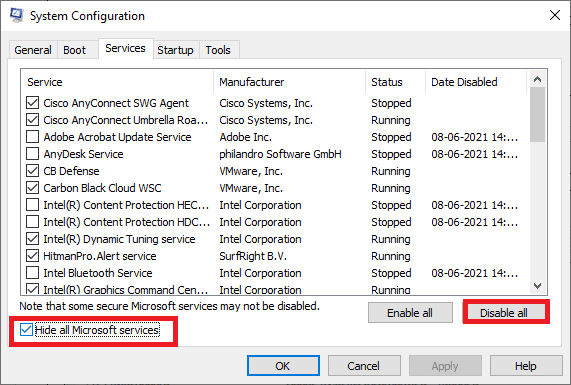
بمجرد تشغيل جهاز الكمبيوتر الخاص بك في الوضع الآمن ، تحقق من استمرار المشكلة. إذا كان الأمر كذلك ، فقم بإلغاء تثبيت أي من أحدث البرامج أو التطبيقات التي أضفتها إلى نظامك.
الطريقة الثانية: تشغيل مستكشف أخطاء Windows Update ومصلحها
الإصلاح الموصى به لهذه المشكلة هو تشغيل مستكشف أخطاء تحديث Windows ومصلحها. إنها أداة تستخدم لإصلاح المشكلات المتعلقة بأخطاء تحديث Windows. يمكنه أيضًا استكشاف خطأ Windows Update 0x800705b3 وإصلاحه ، لذلك فهو يستحق المحاولة.
اقرأ دليلنا حول كيفية تشغيل مستكشف أخطاء Windows Update ومصلحها وقم بتطبيقه.
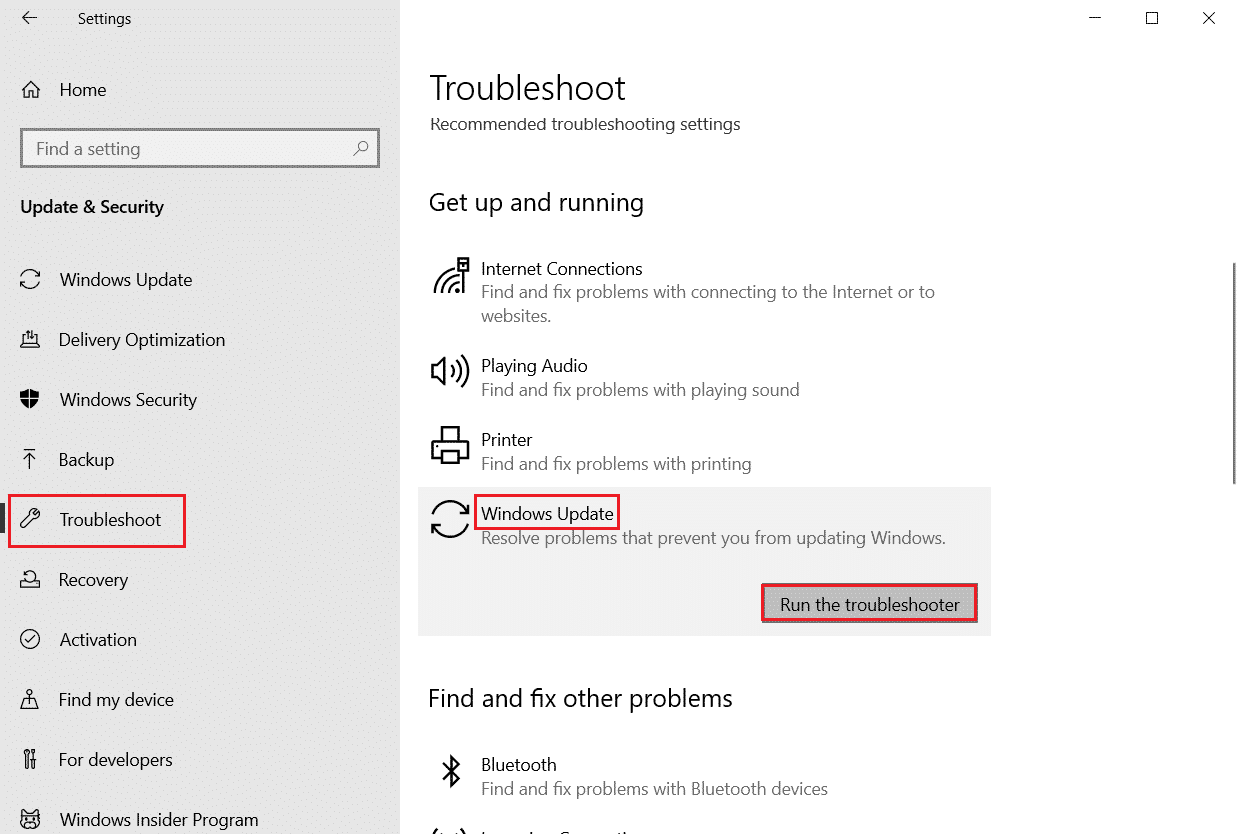
اقرأ أيضًا: كيفية إصلاح خطأ Windows Update 80072ee2
الطريقة الثالثة: تمكين خدمة Windows
إذا كانت خدمة Windows Installer معطلة أو لا تعمل بشكل صحيح ، فلن يتمكن Windows Update من تثبيت التحديثات التي قام بتنزيلها. لمعرفة حالة خدمات Windows ، اتبع الخطوات التالية:
1. افتح مربع الحوار Run بالضغط على مفتاحي Windows + R في نفس الوقت.
2. اكتب services.msc وانقر فوق " موافق " لبدء تشغيل الخدمات .
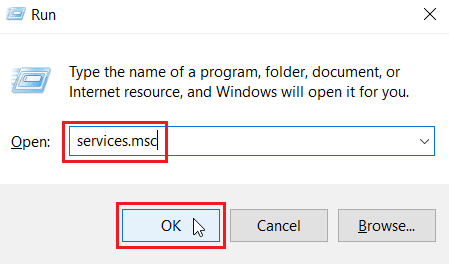
3. في قائمة الخدمات ، انقر بزر الماوس الأيمن فوق خدمة النقل الذكي في الخلفية وحدد خصائص .
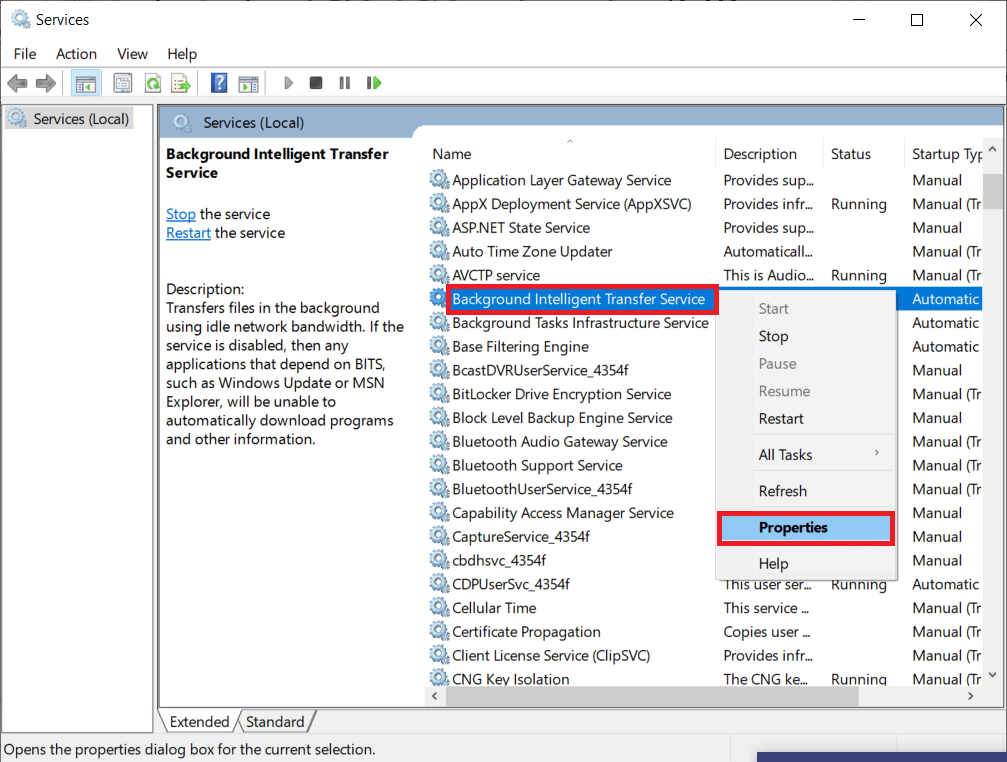
4. ضمن قسم حالة الخدمة ، انقر فوق ابدأ .
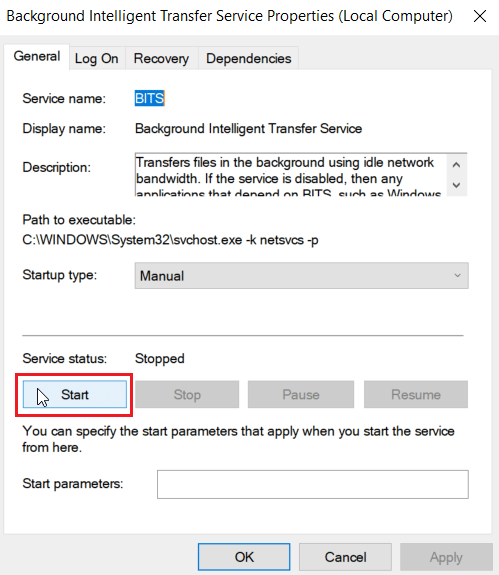
5. قم بتعيين نوع بدء التشغيل على أنه تلقائي وانقر فوق موافق> تطبيق .
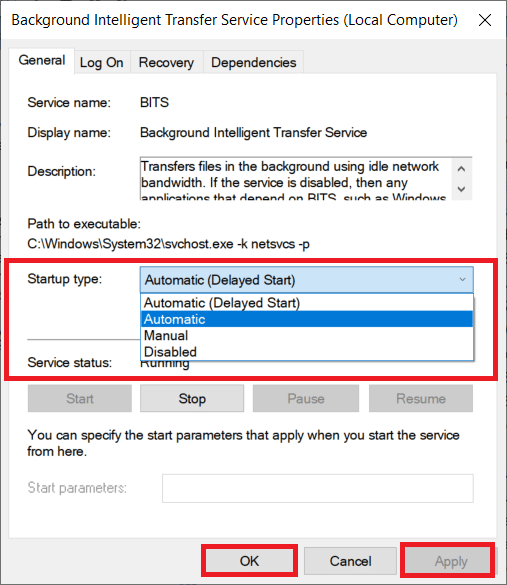
6. كرر الخطوات للخدمات الأخرى التالية:
- تحديث ويندوز
- مثبت الويندوز
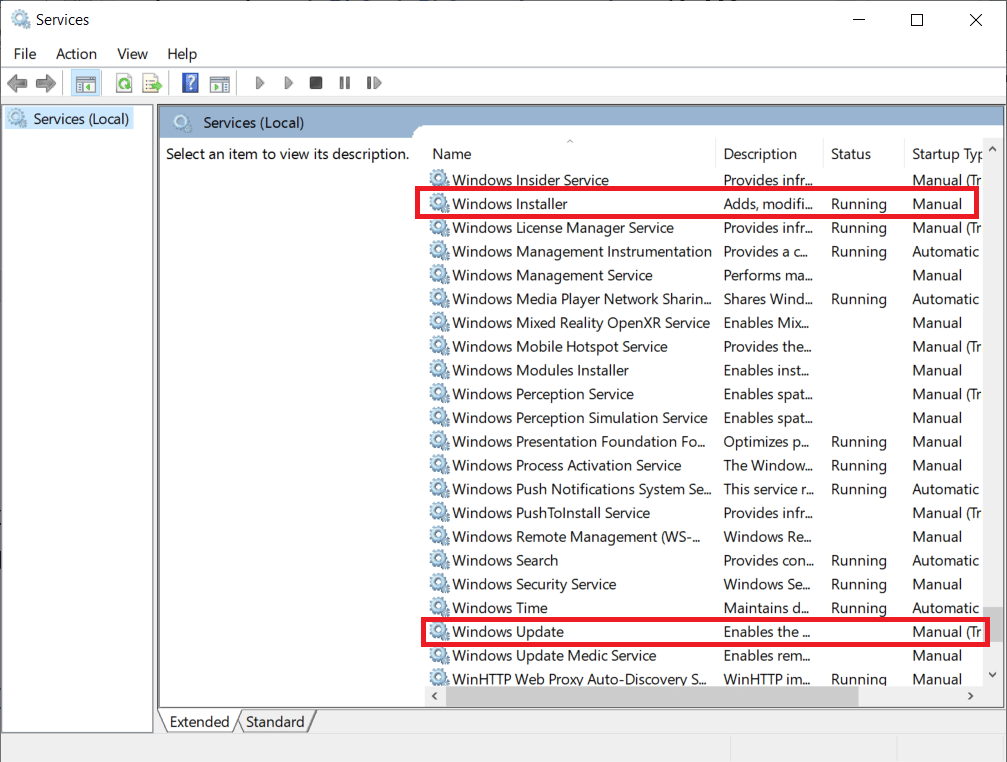
الطريقة الرابعة: تثبيت التحديثات المعلقة يدويًا
أبلغ العديد من مستخدمي Windows أن التحديث اليدوي للملفات المطلوبة ، تم إصلاح مشكلة Error 0x800705b3 مع تحديث Windows ؛ يمكنك القيام بهذه العملية في كتالوج Microsoft Windows Update. اتبع الخطوات التالية:
1. اضغط على مفتاحي Windows + I في نفس الوقت لفتح الإعدادات .
2. هنا ، حدد إعداد التحديث والأمان .
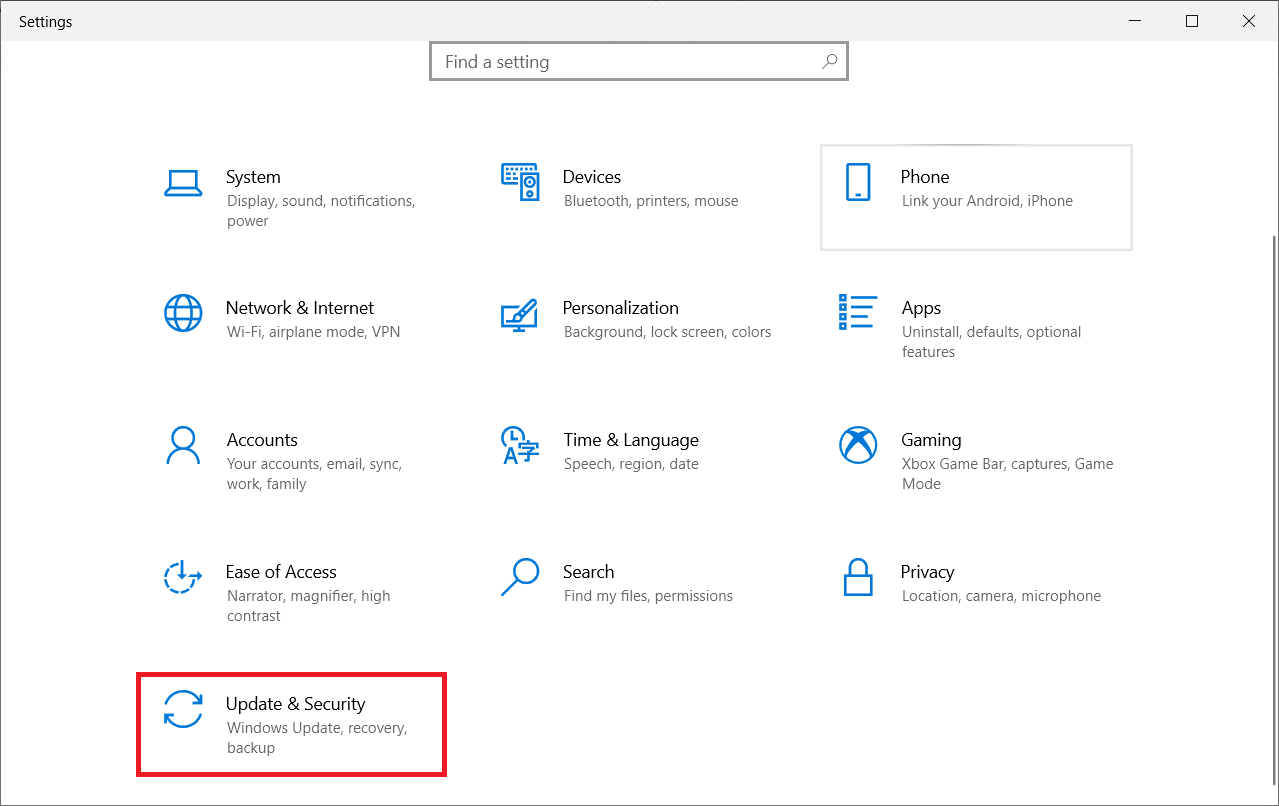
3. ثم انقر فوق الخيار " عرض محفوظات التحديث ".
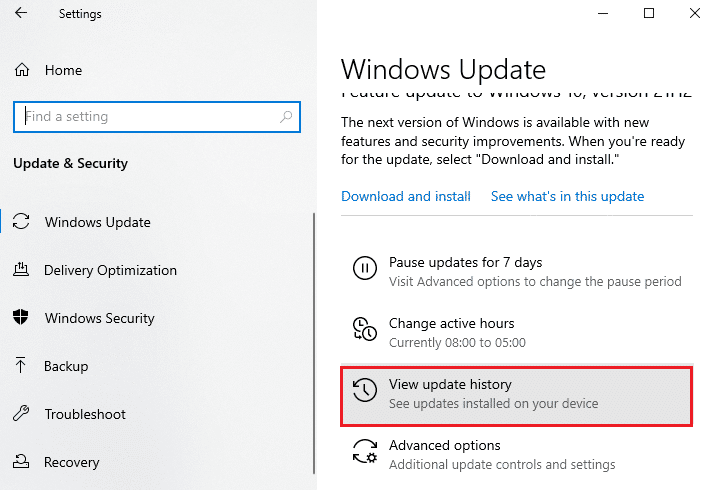
4. في القائمة ، قم بتدوين رقم قاعدة المعارف المعلق ليتم تنزيله بسبب ظهور رسالة خطأ.
5. بعد ذلك ، انتقل إلى موقع كتالوج Microsoft Update.
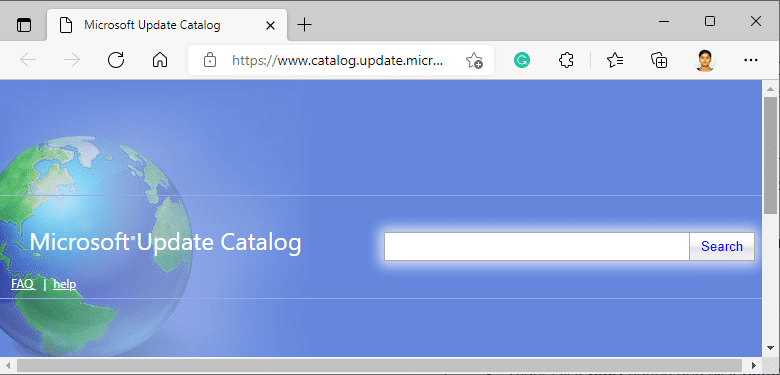
6. أدخل رقم KB (قاعدة المعارف) في شريط البحث وانقر فوق بحث .

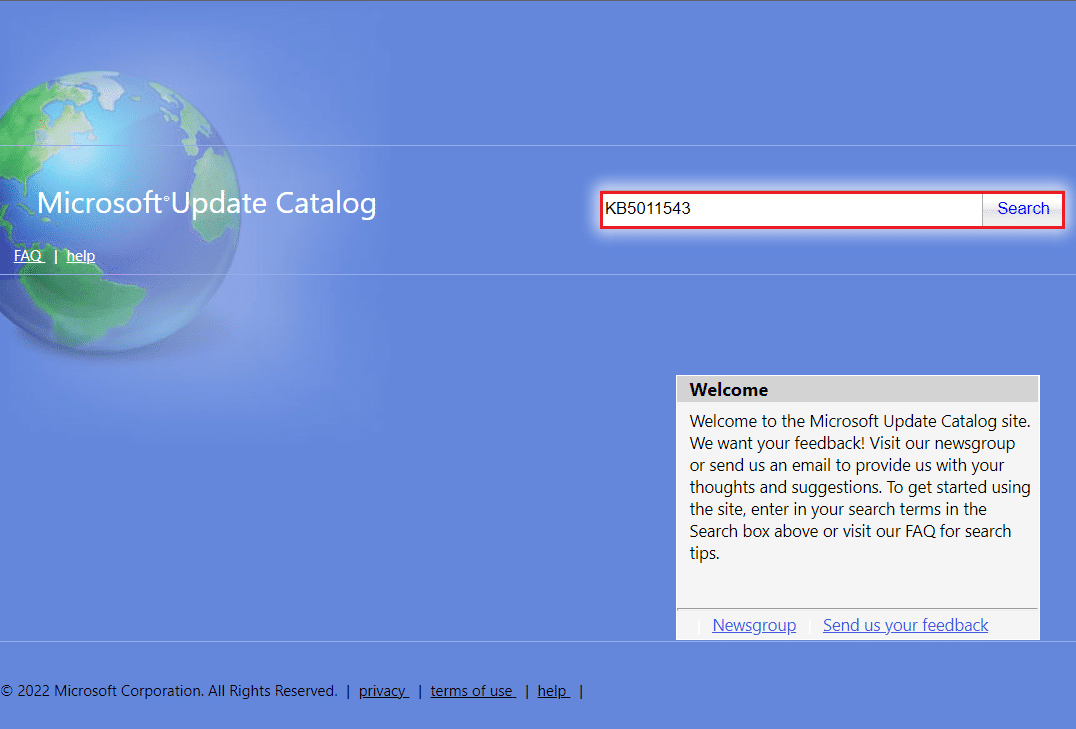
7. حدد التحديث المطلوب من القائمة المحددة ، كما هو موضح.
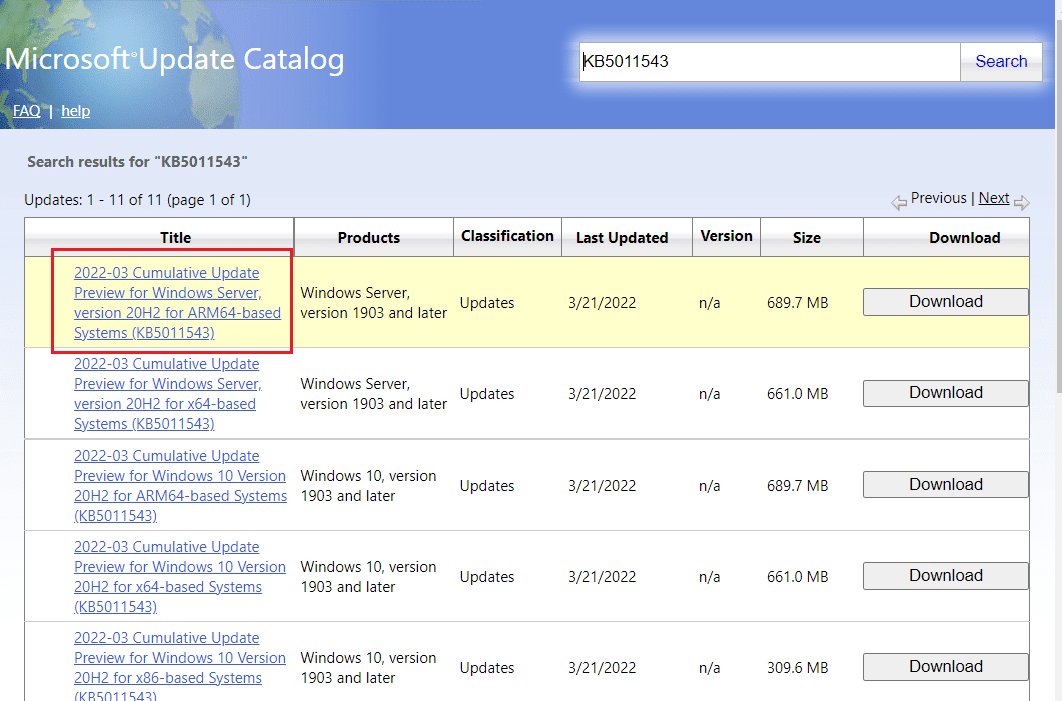
ملاحظة: يمكن الاطلاع على المعلومات الكاملة حول التحديث على شاشة تفاصيل التحديث .
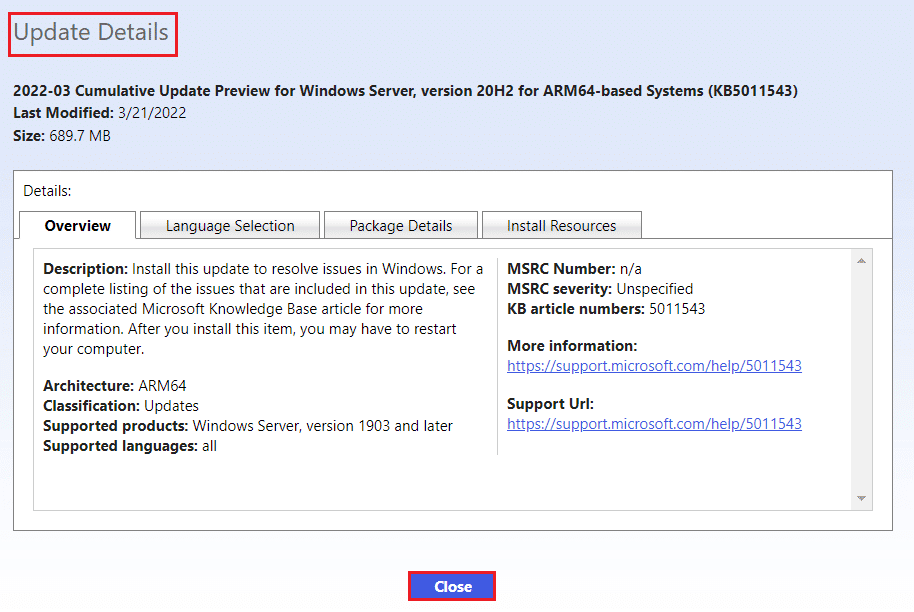
8. انقر فوق الزر " تنزيل " المقابل لتحديث معين.
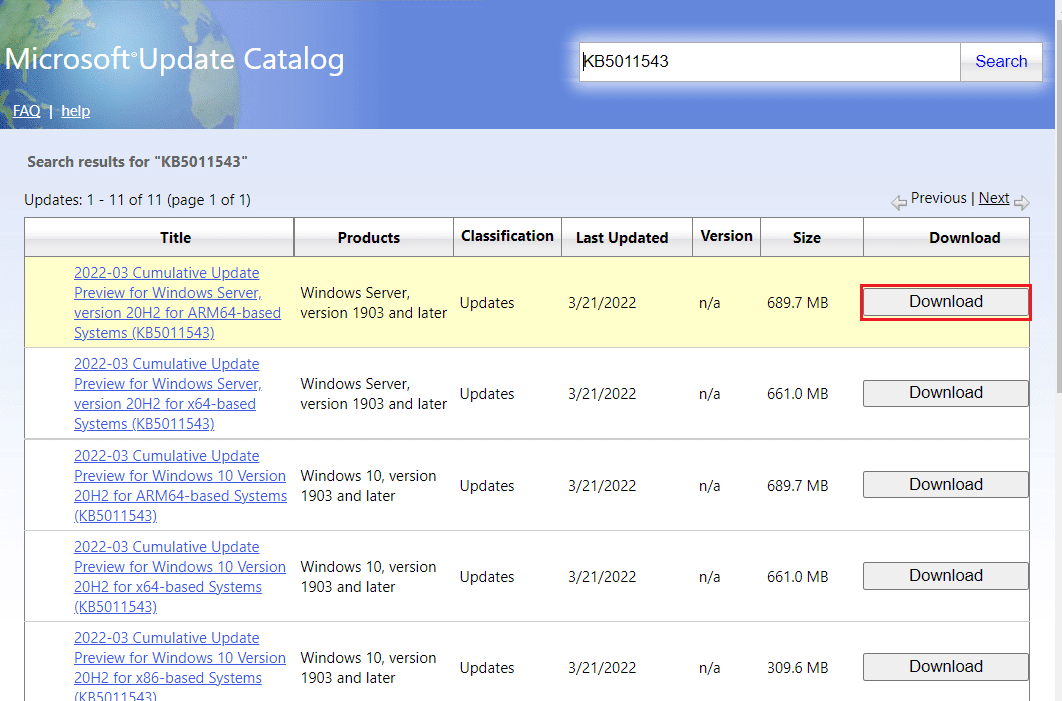
9. في النافذة التي تظهر ، انقر فوق الارتباط التشعبي لتنزيل التحديث المعني.
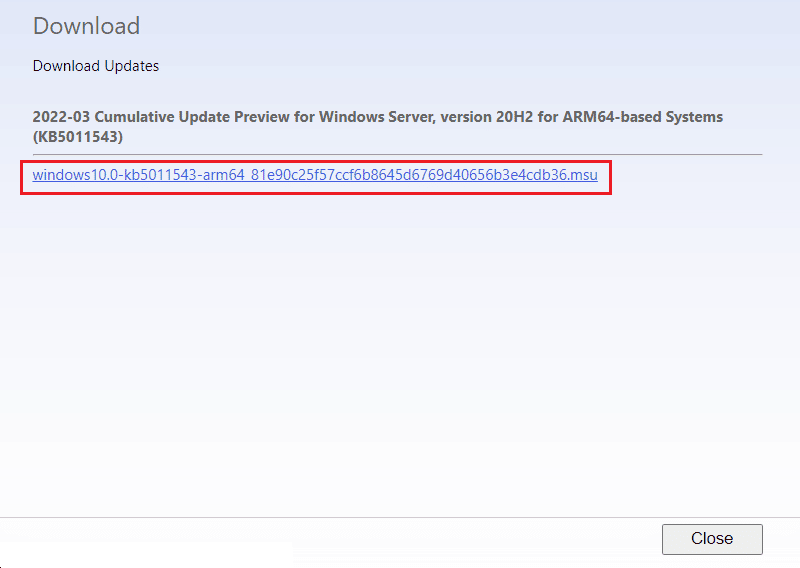
10. بمجرد التنزيل ، اضغط على مفتاحي Windows + E لفتح File Explorer . انقر نقرًا مزدوجًا فوق ملف .msu من المجلد الذي تم حفظه فيه.
11. اختر فتح باستخدام مثبت Windows Update Standalone (افتراضي) وانقر فوق " موافق ".
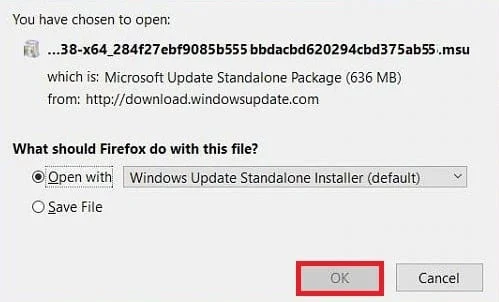
12. انقر فوق " نعم " للتأكيد والسماح لنظام Windows بتثبيت التحديث المطلوب.
ملاحظة: قد يستغرق اكتمال التثبيت بضع دقائق ، وستتلقى إشعارًا.
13. أخيرًا ، أعد تشغيل الكمبيوتر بعد حفظ البيانات غير المحفوظة لتنفيذ التحديث.
اقرأ أيضًا: إصلاح خطأ Windows Update 0x800704c7
الطريقة الخامسة: تغيير عنوان DNS
إذا كانت لا تزال هناك مشاكل مع الشبكة بخصوص TCP / IP ، فيمكنك محاولة إعادة تعيين DNS إلى خادم Google في الإعدادات. اقرأ دليلنا حول كيفية تغيير إعدادات DNS في نظام التشغيل Windows 10 وتنفيذ الأمر نفسه لإصلاح خطأ Windows Update 0x800705b3.
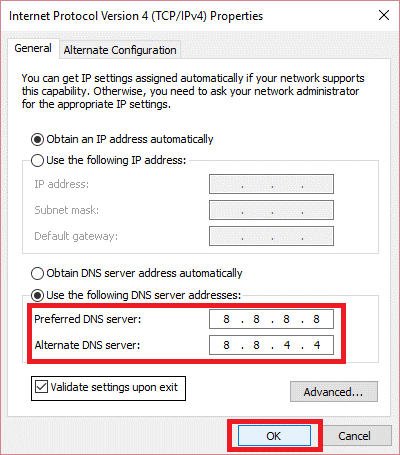
الطريقة 6: إصلاح ملفات النظام
إذا لم تنجح الطرق المذكورة أعلاه من أجلك ، فيمكنك تجربة أداة مساعدة نظام مدمجة تسمى SFC scan. يقوم مدقق ملفات النظام (SFC) بفحص ملفات النظام واستبدال أي ملفات تالفة عن طريق استبدالها بنسخة مخبأة موجودة في مجلد مضغوط. بعد فحص SFC ، يمكنك إجراء فحص DISM. يقوم هذا الفحص بتنزيل نسخ مثالية من ملفات Windows في حالة تلف أي من ملفاتك.
اقرأ دليلنا حول كيفية إصلاح ملفات النظام على نظام التشغيل Windows 10 وقم بتطبيقه.
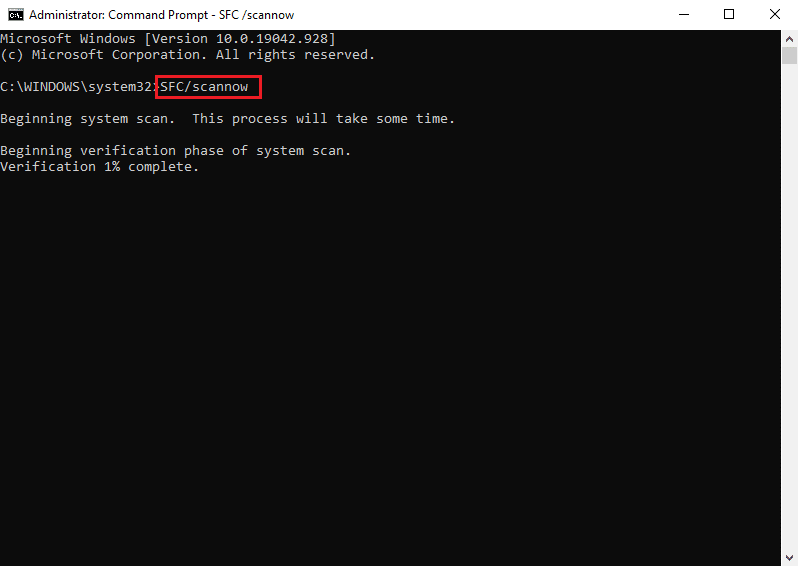
اقرأ أيضًا: الإصلاح 0x80004002: لا توجد واجهة مدعومة على نظام التشغيل Windows 10
الطريقة السابعة: إعادة تعيين مكونات Windows Update
يمكن أن يحدث الخطأ 0x800705b3 في تحديث Windows أيضًا بسبب اكتشاف Windows للبيانات السيئة (بسبب عدم تناسق شبكة TCP / IP) ؛ يمكن أن يؤدي إعادة تعيين Winsock إلى حل هذه المشكلة. ستؤدي عملية إعادة التعيين هذه إلى استعادة ملف يسمى wsock32.dll إلى حالته الافتراضية بحيث يتم تحديث الاتصال بـ TCP / IP وتنظيف حركة المرور الخاصة به.
اقرأ دليلنا حول كيفية إعادة تعيين مكونات Windows Update على نظام التشغيل Windows 10 وتنفيذها.
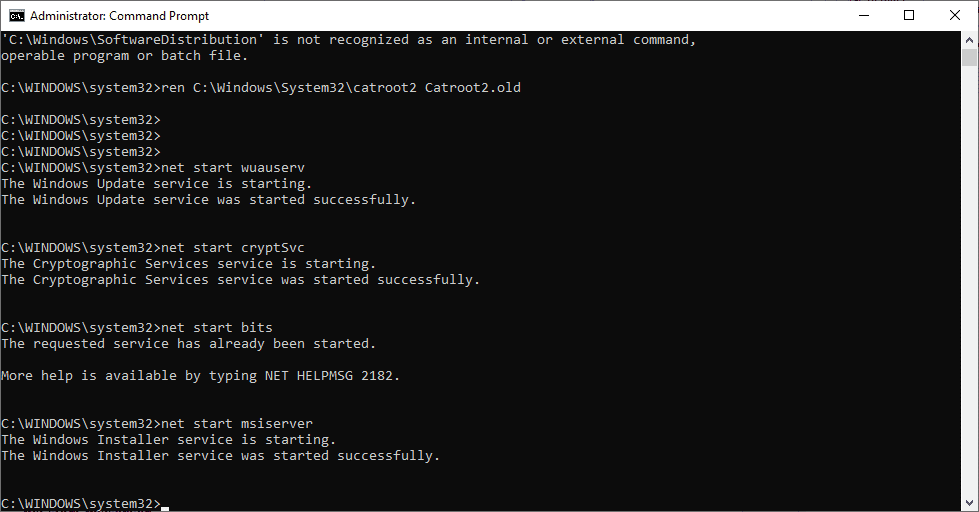
الطريقة 8: إجراء استعادة النظام
تُستخدم استعادة النظام لاستعادة حالة النظام إلى وقت سابق عن طريق تحديد نقطة الاستعادة ، التي يتم إجراؤها تلقائيًا أو يدويًا ، للتعافي من المشكلات. سيؤدي هذا إلى التراجع عن جميع الأخطاء وإصلاح خطأ التحديث 0x800705b3.
ملاحظة : لن تتأثر ملفاتك بهذا بأي شكل من الأشكال. ومع ذلك ، ستتم إزالة أي برامج أو برامج تشغيل مثبتة بعد وقت إنشاء نقطة الاستعادة. لذلك ، يرجى فحص ملفات البيانات الخاصة بك ونسخها احتياطيًا بدقة قبل استعادتها.
اقرأ دليلنا حول كيفية إنشاء نقطة استعادة النظام في نظام التشغيل Windows 10 وتنفيذها.
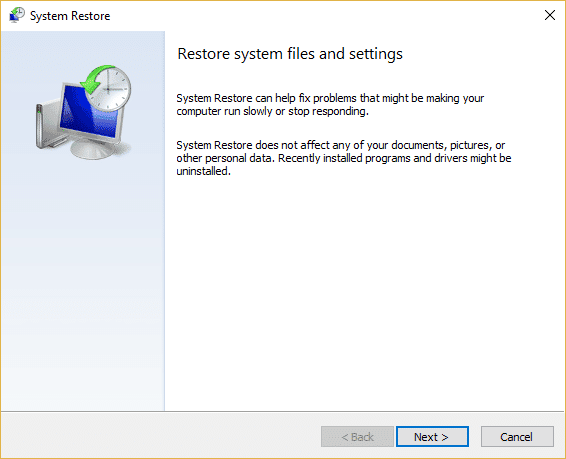
اقرأ أيضًا: إصلاح خطأ Windows Update 0x8007000d
الطريقة 9: إعادة تعيين جهاز الكمبيوتر
تشبه هذه العملية إعادة تعيين إعدادات المصنع لجهازك. سيؤدي هذا إلى استعادة Windows إلى حالته الأصلية ، وخالي من الأخطاء والملفات التالفة. تمسح نظام التشغيل السابق والبيانات المخزنة في البرامج والإعدادات وجميع ملفاتك الشخصية. وسيتم تثبيت نظام تشغيل جديد مع تثبيت جميع التحديثات. ومع ذلك ، يمكنك إعادة تعيين Windows 10 دون فقد أي بيانات.
ملاحظة : يُنصح دائمًا بإنشاء نسخة احتياطية من الملفات والبيانات المهمة.
اتبع دليلنا حول كيفية إعادة تعيين Windows 10 دون فقد البيانات وتنفيذها.
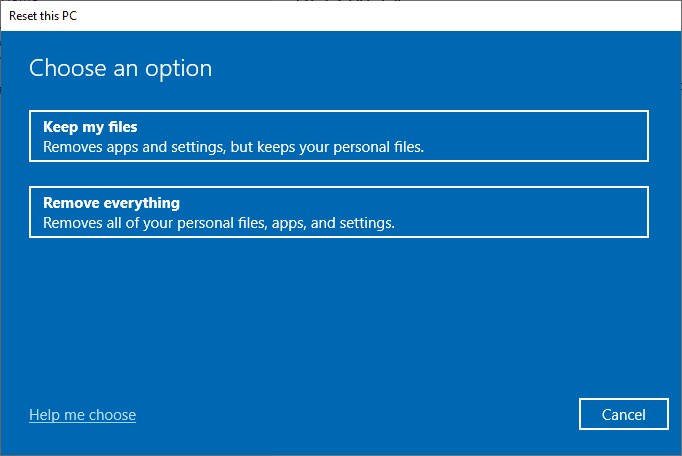
بمجرد تثبيت الإصلاح على جهاز الكمبيوتر الخاص بك ، سيتم تحديث نظام التشغيل الخاص بك إلى أحدث إصدار.
الأسئلة المتداولة (FAQs)
س 1. لماذا لا يقوم تحديث Windows بتثبيت التحديثات حتى بعد تنزيلها؟
الجواب. قد تكون المشكلة بسبب خدمة Windows Installer ، التي تحكم تثبيت Windows Update . اقرأ الدليل أعلاه لمعرفة المزيد حول كيفية تمكينه.
س 2. ما هو DISM ولماذا هو مطلوب؟
الجواب. خدمة نشر الصور وإدارتها عبارة عن سطر أوامر يستخدم لإصلاح صور النظام أو تثبيتها أو تعديلها . يمكن أيضًا استخدام DISM لتنزيل ملفات النظام المطلوبة لتحديثات Windows.
مُستَحسَن:
- كيفية إزالة Family Link بدون إذن الوالدين
- إصلاح رمز الخطأ 0xc1800103 0x90002
- إصلاح خطأ 0x800f0831 في تحديث Windows 10
- إصلاح خطأ تحديث Windows 10 0xc1900204
نأمل أن تكون المقالة أعلاه حول كيفية حل الخطأ 0x800705b3 في تحديث Windows مفيدة لك وأن تكون قادرًا على حل المشكلة. أخبرنا عن إحدى الطرق التي عملت من أجلك في قسم التعليقات. يرجى إعلامنا إذا كان لديك أي استفسارات أو اقتراحات حول المقالة. شكرًا!
